在我們日常使用電腦不管是工作還是娛樂都經常會使用到截圖功能, 網路截圖方法大全:QQ截圖 網頁截圖 流覽器截圖技巧, 不過對於追求工作效率的朋友來說使用截圖快速鍵顯然是最方便的, 下面我們來介紹使用截圖快速鍵來實現快速截圖的方法
目前我們比較常用的有3種截圖快速鍵, 分別是全屏截圖、當前使用中視窗截圖、選擇區域截圖, 下面我們分別介紹下運用所需要用到的快速鍵。
下面我們將所需要用到的鍵盤按鍵用箭頭指示出來如下圖所示:截圖快速鍵一:使用鍵盤中的Print Scr Sysrq 鍵實現全屏截圖
Advertisiment
Print Scr Sysrq 鍵, 其位於鍵盤的右上方, 如上圖所示, 按下此鍵, 就可以實現在當前螢幕上全屏截圖, 也就是可以截圖我們所看到的顯示器所有介面。
截圖快速鍵二:使用Alt + Print Screen SysRq鍵實現活動截圖
同時按下鍵Alt + Print Screen SysRq鍵即可完成當前活動區域的介面截圖, 什麼是活動截面, 最簡單的理解為你現在所操作的頁面, 比如現在正在聊天, 那麼同時按下Alt + Print Screen SysRq鍵就可以將我們的聊天框介面截圖下來。
截圖快速鍵三:同時按下Ctrl+Alt+A鍵可實現選擇區域截圖(該快速鍵需要在登陸QQ後才可以使用)
其實截圖快速鍵方法一和二都屬於系統截圖快速鍵, 但截圖快速鍵三使用的是QQ軟體中聊天框中截圖快速鍵, 因此只有登陸QQ後, 該快速鍵才有效, 同時按下Ctrl+Alt+A鍵後我們會發現滑鼠變成了多彩色,
Advertisiment
以上3種截圖快速鍵, 就是我們最常用最方便的截圖快速鍵了, 到了這裡不少新手朋友可能會問, 我截圖了怎麼才能看到呢?其實選用以上3種方法截圖後我們要看到要保存都需要在畫圖或其它相關軟體中粘帖後才可見。 我們可以打開畫圖工具(從電腦桌面 - 程式 -附件 - 畫圖), 然後粘帖(快速鍵:CTRL+V)進去就可以看到了, 或者也可以直接打開與好友聊天對話方塊中粘帖也可以看到, 之後我們就可以選擇保存或編輯所截的圖片操作了。
全屏截圖並不是總是需要, 一般我們都是截圖部分的圖片, 那麼可以參考下面的方法:一:首先介紹下QQ截圖,
Advertisiment
1、首先登陸QQ, 隨便打開一個好友進入聊天介面, 然後點擊截圖工具按紐即可。 也可以使用快速鍵(Ctrl+ALt+A)
點擊截圖按紐後這時滑鼠的顏色變為彩色, 我們這時就可以用滑鼠拖動一個我們需要截圖區域出來, 然後點擊截圖由下腳的完成即可。
同時在未點完成之前, 在完成的前面有不少圖示, 其中A為文字, 點擊A字, 然後在截圖所需要的位置拉動一個文字區域就可以在圖片中打字了, 效果如上圖。 如果需要設置, 比如截圖時隱藏這個聊天視窗,
Advertisiment
具體使用由於比較簡單, 這裡就不囉嗦了, 大家自己去嘗試下就知道了。
如果你使用的是傲遊流覽器或360流覽器等非IE流覽器默認都是支援的, 那麼你就可以使用它自帶的截圖功能進行截圖。
在功能表列的工具-螢幕截圖中有全屏截圖、區域截圖、視窗截圖等幾個選項, 可以按照自己的需要進行截圖。 其中區域截圖的預設快速鍵是:Ctrl+F